Autor:
Tamara Smith
Dátum Stvorenia:
20 Január 2021
Dátum Aktualizácie:
29 V Júni 2024

Obsah
Zavádzací USB kľúč môže byť veľmi užitočný pri kontrole počítača. Našťastie sa dajú ľahko vyrobiť a použiť. Celý článok nájdete v tomto článku.
Na krok
Metóda 1 z 2: Vytvorte bootovateľný USB kľúč
 Rozhodnite sa, čo chcete robiť s USB kľúčom. Zavádzací USB kľúč je jeden nástroj, ktorý sa bežne používa, je zavádzací disk s MS-DOS. Zavádzanie do systému MS-DOS vám umožňuje odstraňovať problémy so staršími inštaláciami systému Windows a používať rôzne diagnostické a opravné nástroje. Ak chcete vytvoriť bootovateľný USB kľúč s MS-DOS, potrebujete prázdny USB kľúč, nástroj HP USB Disk Storage Format Tool a systémové súbory systému Windows 98 MS-DOS.
Rozhodnite sa, čo chcete robiť s USB kľúčom. Zavádzací USB kľúč je jeden nástroj, ktorý sa bežne používa, je zavádzací disk s MS-DOS. Zavádzanie do systému MS-DOS vám umožňuje odstraňovať problémy so staršími inštaláciami systému Windows a používať rôzne diagnostické a opravné nástroje. Ak chcete vytvoriť bootovateľný USB kľúč s MS-DOS, potrebujete prázdny USB kľúč, nástroj HP USB Disk Storage Format Tool a systémové súbory systému Windows 98 MS-DOS.  Stiahnite si systémové súbory. Súbory systému Windows 98 MS-DOS je možné zadarmo stiahnuť z internetu. Stiahnutie je úplne legálne.
Stiahnite si systémové súbory. Súbory systému Windows 98 MS-DOS je možné zadarmo stiahnuť z internetu. Stiahnutie je úplne legálne. - Súbory sa pravdepodobne stiahnu ako súbor ZIP. Extrahujte súbor do dočasného priečinka, ktorý ľahko nájdete, napríklad na plochu.Po dokončení vytvárania USB kľúča môžete tento priečinok vymazať.
 Stiahnite a nainštalujte si nástroj HP USB Disk Storage Format Tool. Toto je freewarový nástroj spoločnosti Hewlett-Packard, ktorý umožňuje rýchle formátovanie USB kľúča. Budete ho potrebovať na vytvorenie USB kľúča so bootovacím sektorom. Vložte USB kľúč do počítača a spustite nástroj na formátovanie.
Stiahnite a nainštalujte si nástroj HP USB Disk Storage Format Tool. Toto je freewarový nástroj spoločnosti Hewlett-Packard, ktorý umožňuje rýchle formátovanie USB kľúča. Budete ho potrebovať na vytvorenie USB kľúča so bootovacím sektorom. Vložte USB kľúč do počítača a spustite nástroj na formátovanie. - Vyberte USB kľúč z rozbaľovacej ponuky „Zariadenie“. Uistite sa, že ste vybrali správnu jednotku.
- Druhá rozbaľovacia ponuka „Systém súborov“ sa zmenila na FAT32.
 V časti „Možnosti formátu“ začiarknite políčko vedľa položky „Vytvoriť spúšťaciu disketu systému DOS“. Potom kliknite na tlačidlo „…“ v časti „pomocou systémových súborov systému DOS umiestnených na adrese:“
V časti „Možnosti formátu“ začiarknite políčko vedľa položky „Vytvoriť spúšťaciu disketu systému DOS“. Potom kliknite na tlačidlo „…“ v časti „pomocou systémových súborov systému DOS umiestnených na adrese:“ - Prejdite na miesto, kde ste stiahli systémové súbory systému Windows 98 MS-DOS. Vyberte priečinok a stlačte tlačidlo „OK“.
 Kliknite na tlačidlo „Štart“. Program vás požiada o potvrdenie, že chcete pokračovať, s varovaním, že všetky údaje na jednotke budú vymazané. Váš bootovací USB kľúč MS-DOS je pripravený.
Kliknite na tlačidlo „Štart“. Program vás požiada o potvrdenie, že chcete pokračovať, s varovaním, že všetky údaje na jednotke budú vymazané. Váš bootovací USB kľúč MS-DOS je pripravený.  Preskúmajte ďalšie možnosti použitia bootovacích USB kľúčov. Bežnou aplikáciou je inštalácia systému Windows na počítače bez diskovej jednotky, ako sú napríklad netbooky. Ďalšie informácie o vytváraní inštalačného média Windows 7 alebo Vista nájdete na wikiHow.
Preskúmajte ďalšie možnosti použitia bootovacích USB kľúčov. Bežnou aplikáciou je inštalácia systému Windows na počítače bez diskovej jednotky, ako sú napríklad netbooky. Ďalšie informácie o vytváraní inštalačného média Windows 7 alebo Vista nájdete na wikiHow.
Metóda 2 z 2: Zavedenie z USB kľúča
 Pripojte USB kľúč. Uistite sa, že USB kľúč je pripojený priamo k počítaču, nie cez USB rozbočovač.
Pripojte USB kľúč. Uistite sa, že USB kľúč je pripojený priamo k počítaču, nie cez USB rozbočovač.  Zapnite počítač. Každá značka počítača má inú úvodnú obrazovku. Po zobrazení loga môžete stlačením klávesov F2, F10 alebo Del vstúpiť do ponuky systému BIOS. Toto sú najbežnejšie klávesy pre vstup do ponuky systému BIOS. Kláves, ktorý chcete stlačiť, bude uvedený pod logom.
Zapnite počítač. Každá značka počítača má inú úvodnú obrazovku. Po zobrazení loga môžete stlačením klávesov F2, F10 alebo Del vstúpiť do ponuky systému BIOS. Toto sú najbežnejšie klávesy pre vstup do ponuky systému BIOS. Kláves, ktorý chcete stlačiť, bude uvedený pod logom. - Táto časť procesu zavádzania môže uplynúť rýchlo a ak ste premeškali príležitosť vstúpiť do systému BIOS, možno budete musieť reštartovať počítač.
 Nájdite bootovacie menu (bootovacie menu). Ak ste stlačili pravé tlačidlo v správny čas, mali by ste sa nachádzať v ponuke systému BIOS počítača. Toto je miesto, kde je možné zmeniť základné nastavenia počítača pred načítaním operačného systému. Prejdite do ponuky Boot. Každá značka má iný formát systému BIOS. Niektoré majú ponuku v stĺpci, iné majú karty v hornej časti. Tu je príklad systému BIOS:
Nájdite bootovacie menu (bootovacie menu). Ak ste stlačili pravé tlačidlo v správny čas, mali by ste sa nachádzať v ponuke systému BIOS počítača. Toto je miesto, kde je možné zmeniť základné nastavenia počítača pred načítaním operačného systému. Prejdite do ponuky Boot. Každá značka má iný formát systému BIOS. Niektoré majú ponuku v stĺpci, iné majú karty v hornej časti. Tu je príklad systému BIOS:  Zmeňte poradie bootovania. Po otvorení ponuky Boot sa zobrazí zoznam zariadení. Toto je poradie zariadení, v ktorých bude počítač hľadať operačný systém. Prvý záznam v zozname je zvyčajne pevný disk počítača, za ktorým často nasleduje jednotka CD / DVD.
Zmeňte poradie bootovania. Po otvorení ponuky Boot sa zobrazí zoznam zariadení. Toto je poradie zariadení, v ktorých bude počítač hľadať operačný systém. Prvý záznam v zozname je zvyčajne pevný disk počítača, za ktorým často nasleduje jednotka CD / DVD. - Vyberte prvé bootovacie zariadenie a zmeňte ho na USB kľúč. V ponuke bude uvedené „Vymeniteľné zariadenie“ alebo model vášho USB kľúča. Vďaka tomu bude váš počítač bootovať najskôr z USB kľúča po jeho zapnutí, a nie z pevného disku.
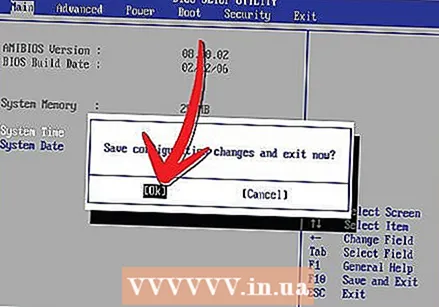 Uložiť a zavrieť. Prejdite do ponuky Exit v systéme BIOS. Vyberte možnosť „Ukončiť a uložiť zmeny.“ Mnoho ponúk systému BIOS má tiež skratku v dolnej časti obrazovky, ktorá umožňuje ukladanie a ukončenie klávesovej skratky.
Uložiť a zavrieť. Prejdite do ponuky Exit v systéme BIOS. Vyberte možnosť „Ukončiť a uložiť zmeny.“ Mnoho ponúk systému BIOS má tiež skratku v dolnej časti obrazovky, ktorá umožňuje ukladanie a ukončenie klávesovej skratky. - Uložením a zatvorením sa počítač reštartuje.
 Po reštarte počkajte, kým sa USB kľúč nenačíta automaticky. Po niekoľkých sekundách, podľa toho, na čo je váš USB kľúč, máte prístup. Ak máte USB kľúč s MS-DOS, po spustení sa zobrazí príkazový riadok. Ak ste vytvorili inštalačný kľúč Windows 7, inštalačný postup sa spustí automaticky.
Po reštarte počkajte, kým sa USB kľúč nenačíta automaticky. Po niekoľkých sekundách, podľa toho, na čo je váš USB kľúč, máte prístup. Ak máte USB kľúč s MS-DOS, po spustení sa zobrazí príkazový riadok. Ak ste vytvorili inštalačný kľúč Windows 7, inštalačný postup sa spustí automaticky.



